
- Die Aufgabe hat den Status Alle Empfänger und muss durch alle Empfänger erledigt werden.
Muss eine Aufgabe korrigiert werden, kann dies nicht nachträglich in der bereits versendeten Aufgabe gemacht werden. Es muss eine neue Aufgabe erstellt und die bestehende gelöscht werden. Mit der Kopierfunktion ist es möglich, die bestehende Aufgabe zu kopieren und vor dem Versenden entsprechend anzupassen.

 Hinweise
Hinweise
 klicken. Bereits erfasster Inhalt kann als Entwurf gespeichert werden
klicken. Bereits erfasster Inhalt kann als Entwurf gespeichert werdenAufgabe kopieren
 klicken.
klicken.Eingabefeld für den Empfänger (Benutzer oder Benutzergruppe) der Aufgabe.
Eingabefeld für den Empfänger einer Kopie (Benutzer oder Benutzergruppe) der Aufgabe.
Eingabefeld für den Betreff der Aufgabe.
Eingabefeld für das Fälligkeitsdatums der Aufgabe.
Back to Top
|
|
Programmversion: 2016.3 |
|
|
Online-Hilfe zuletzt aktualisiert am: 18. November 2016 |
| root-service ag | Telefon: | 071 634 80 40 | 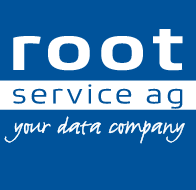
|
|||
| Weinfelderstrasse 32 | E‑Mail: | info@root.ch | ||||
| CH-8575 Bürglen / TG | Internet: | www.root.ch |